* Ta objava je del iPhone LifeGlasilo Nasvet dneva. Prijavite se. *
Nekatere aplikacije za iPad in iPhone potrebujejo dostop do mikrofona in kamere za pravilno delovanje, nekatere pa ne. Apple je predstavil novost nastavitve zasebnosti aplikacije z iOS 14, ki uporabnikom omogoča prilagajanje dostopa do osebnih podatkov, kot so fotografije in videoposnetki, od aplikacije do aplikacije, pri čemer se odločijo za dovoljenje popolnega, delnega ali brez dostopa. Obstaja tudi način za preverjanje dostopa do mikrofona in kamere v aplikaciji Nastavitve. Na ta način lahko spremenite nastavitve kamere in mikrofona za katero koli aplikacijo, vse na istem mestu, tako da aplikacije, ki vam ni treba poslušati ali videti, ne morejo. Naučimo se, kako omogočiti dostop do kamere na vašem iPhone in iPad ali jo izklopiti in kako omogočiti dostop do mikrofona ali izklopiti dostop do mikrofona iPhone ali iPad.
Povezano: Varnost iPhone: 14 nasvetov za zaščito telefona pred vsemi hekerji
Kako preveriti, katere aplikacije lahko dostopajo do kamere in mikrofona vašega iPada in iPhonea in izklopiti dostop
Apple omogoča uporabnikom iPada in iPhone, da vidijo seznam vseh aplikacij, ki imajo dostop do kamere in mikrofona. Naučimo se poiskati te aplikacije ter izklopiti dostop do mikrofona in kamere za vsako aplikacijo. Za več načinov za prilagajanje nastavitev ter ohranjanje varnosti in zasebnosti iPada in iPhonea si oglejte naš brezplačen Novice Nasvet dneva.
Kako preveriti, katere aplikacije imajo dostop do mikrofona in izklopiti dostop do mikrofona
- Odprite Aplikacija za nastavitve.
- Dotaknite se Zasebnost.

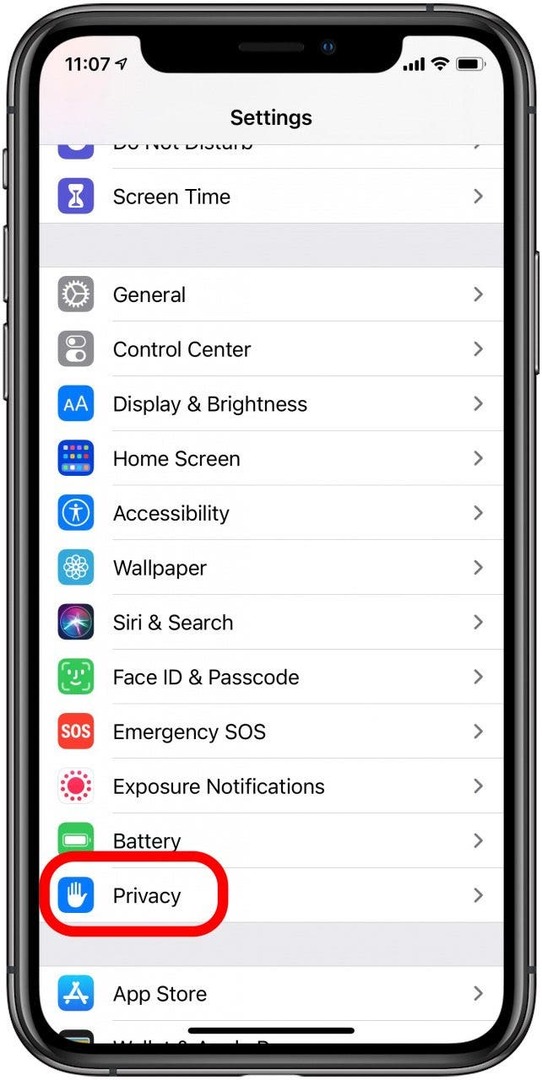
- Dotaknite se mikrofon.
- Tukaj boste videli seznam aplikacij, ki imajo omogočen dostop do mikrofona; izklopite vse aplikacije, do katerih ne želite dovoliti dostopa do mikrofona.
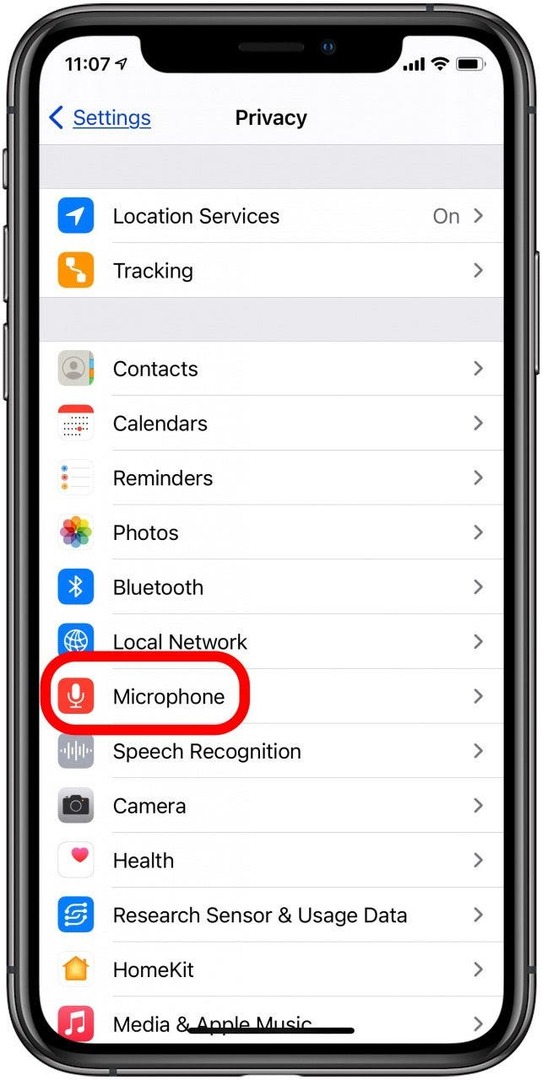
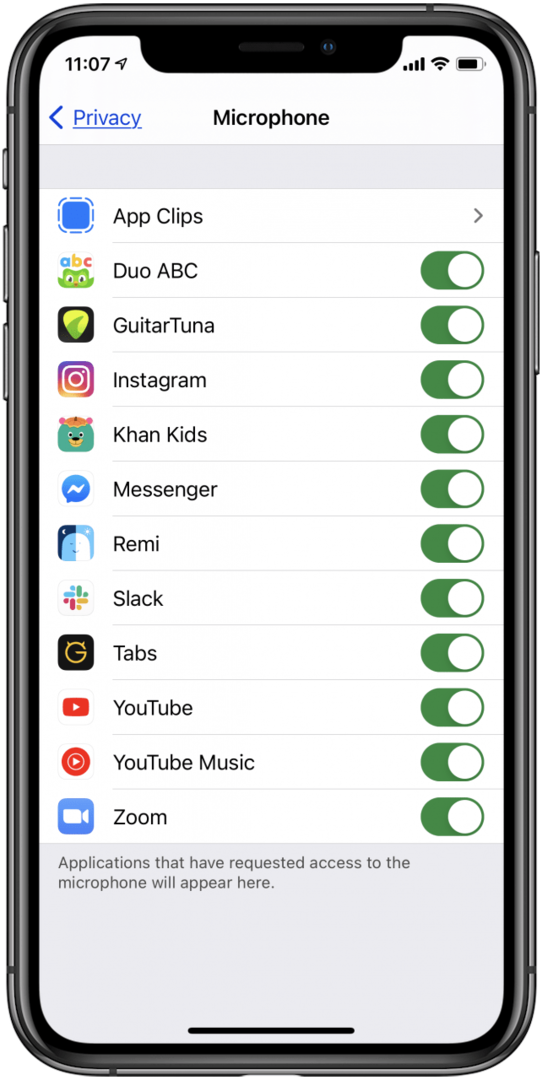
Kako preveriti, katere aplikacije imajo dostop do kamere, in izklopiti dostop do kamere
Če želite preveriti, katere aplikacije na vašem iPadu in iPhoneu imajo dostop do kamere, znova odprite aplikacijo Nastavitve in še enkrat tapnite Zasebnost. zdaj:
- Dotaknite se Kamera.
- Tukaj boste videli seznam aplikacij, ki imajo omogočen dostop do kamere; izklopite vse aplikacije, do katerih ne želite dovoliti dostopa do kamere.
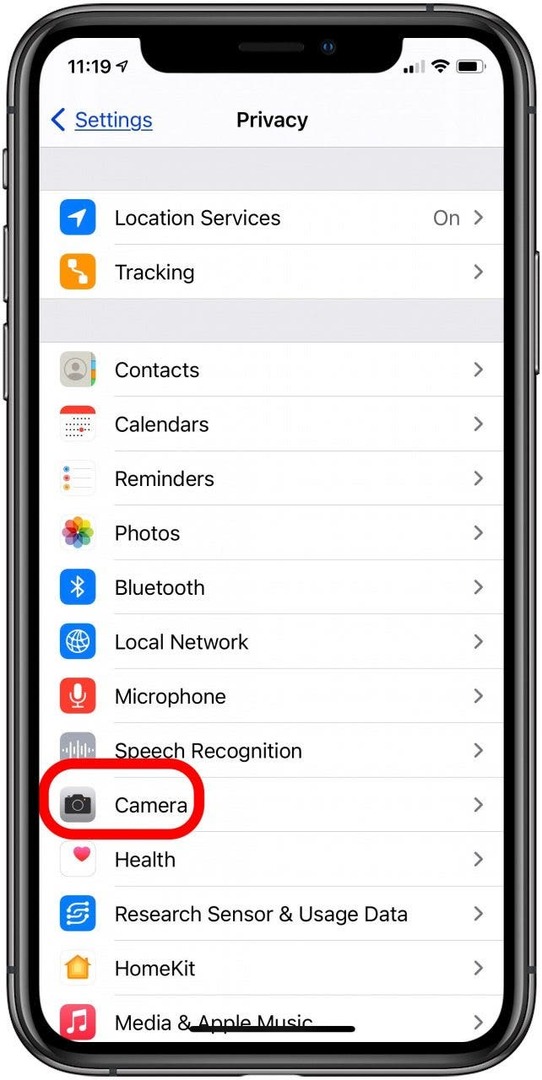
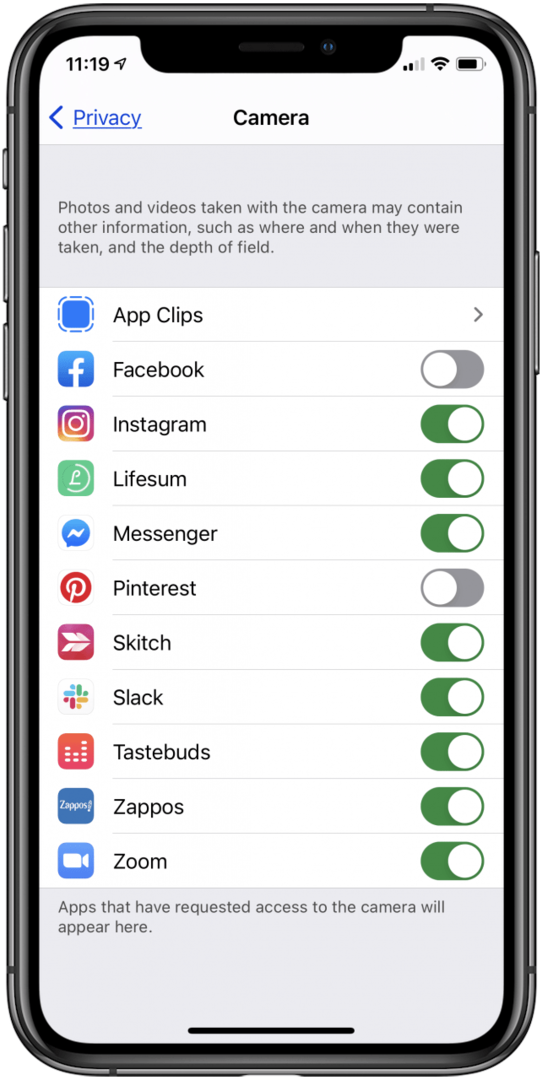
Zdaj veste, kako videti, katere aplikacije uporabljajo mikrofon in kamero vašega tabličnega računalnika in telefona ter kako onemogočiti mikrofon in kamero, aplikacijo za aplikacijo.